怎么用WPS删除PDF文档指定页面
WPS是一款功能强大的办公软件,支持多种文件类型,有些用户想知道怎么用WPS删除PDF文档指定页面,接下来小编就给大家介绍一下具体的操作步骤。
具体如下:
1. 首先第一步鼠标右键单击PDF文档,在弹出的菜单栏中根据下图箭头所指,依次点击【打开方式-WPS Office】选项。

2. 第二步打开文档后,根据下图箭头所指,点击左侧【缩略图】。

3. 第三步找到并右击想要删除的页面,在弹出的菜单栏中根据下图箭头所指,点击【删除页面】选项。
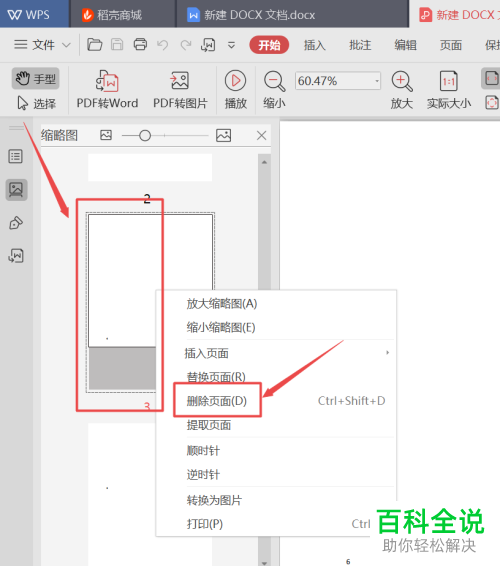
4. 第四步在弹出的窗口中,如果想要删除单个页面的话,根据下图箭头所指,先勾选【删除当前所选页】,接着点击【确定】选项。

5. 第五步如果想要删除多个页面的话,根据下图箭头所指,先勾选【自定义删除页面】,接着输入页面范围,然后点击【确定】选项。

6. 第六步在弹出的【提示】窗口中,根据下图箭头所指,点击【确定】选项。
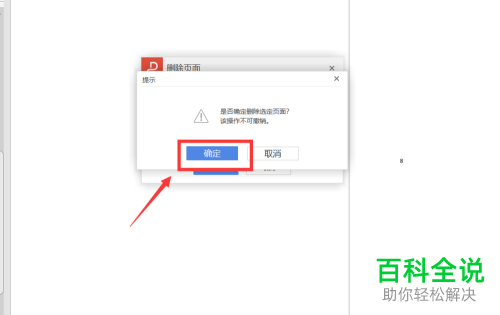
7. 最后根据下图箭头所指,成功删除所选页面,点击顶部【保存】图标即可。
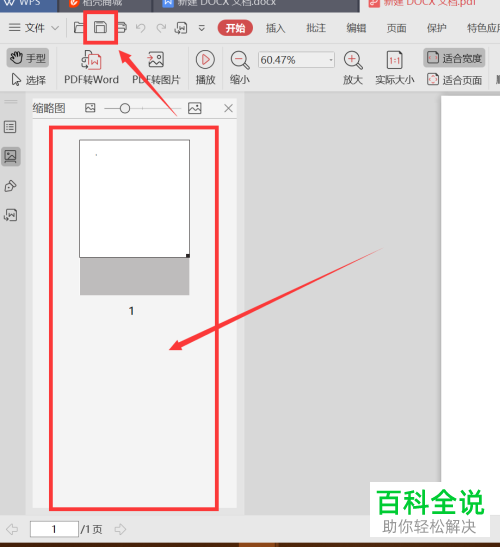
以上就是怎么用WPS删除PDF文档指定页面的方法。
赞 (0)

